20.58.15 Как убрать баннер | |
Таких писем друзья приходит очень много и я выбрал самое интересное. Кстати, для тех кто часто сталкивается с баннером-вымогателем, вышли три новые статьи: Как избавиться от баннера, в ней так же описан пошаговый способ удаления реального баннера, который попадается в последнее время и ещё одна Как убрать баннер с рабочего стола, в ней мы удалим баннер с помощью диска AntiWinLockerLiveCD. Ну и совсем недавно вышедшая статья - Как с гарантией не допустить заражения Windows вирусом при путешествии по интернету даже, если у Вас отсутствует антивирус и всё это бесплатно! Существует довольно много способов помочь Вам избавиться от вируса, ещё его называют Trojan.Winlock, но если вы начинающий пользователь, все эти способы потребуют от вас терпения, выдержки и понимания того, что противник для вас попался серьёзный, если не испугались давайте начнём.
Начнём с самого простого и закончим сложным. Как убрать баннер с помощью безопасного режима. Если ваш интернет-серфинг закончился неудачно и вы непреднамеренно установили себе вредоносный код, то нужно начать с самого простого - попытаться зайти в Безопасный режим (к сожалению, в большинстве случаев у вас это не получится, но стоит попробовать), но Вам точно удастся зайти в Безопасный режим с поддержкой командной строки (больше шансов), делать в обоих режимах нужно одно и тоже, давайте разберём оба варианта.
В начальной фазе загрузки компьютера жмите F-8, затем выбирайте Безопасный режим, если вам удастся зайти в него, то можно сказать вам сильно повезло и задача для вас упрощается. Первое, что нужно попробовать, это откатиться с помощью точек восстановления на некоторое время назад. Кто не знает как пользоваться восстановлением системы, читаем подробно здесь - Точки восстановления Windows 7. Если восстановление системы не работает, пробуем другое. 
далее удалите из автозагрузки все незнакомые прописавшиеся там программы, а лучше удалите всё.  В папке Автозагрузка у вас тоже ничего не должно быть, Пуск->Все программы->Автозагрузка. Или она расположена по адресу C:\Users\Имя пользователя\AppData\Roaming\Microsoft\Windows\Start Menu\Programs\Startup.
Важное замечание: Друзья, в данной статье Вам придётся иметь дело в основном с папками, имеющими атрибут Скрытый (например AppData и др), поэтому, как только вы попадёте в Безопасный режим или Безопасный режим с поддержкой командной строки, сразу включите в системе отображение скрытых файлов и папок, иначе нужные папки, в которых прячется вирус, вы просто не увидите. Сделать это очень просто.
Windows XP
Windows 7
Итак возвращаемся к статье. Смотрим папку Автозагрузка, у вас в ней ничего не должно быть. 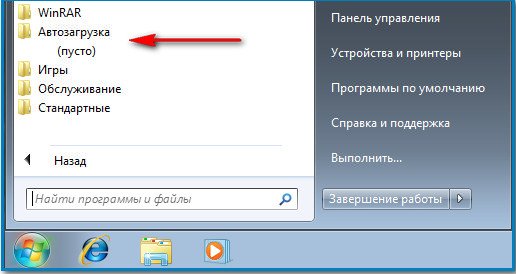 Убедитесь, что в корне диска (С:), нет никаких незнакомых и подозрительных папок и файлов, к примеру с таким непонятным названием OYSQFGVXZ.exe, если есть их нужно удалить. 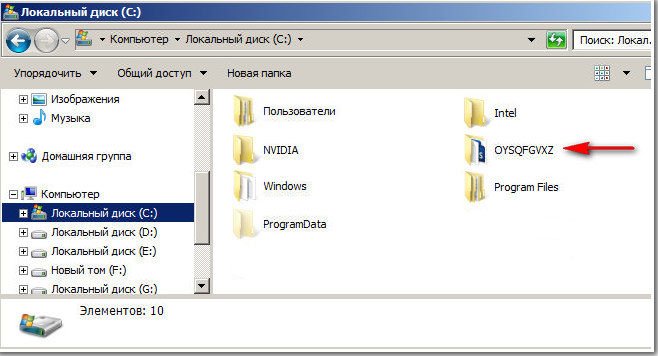
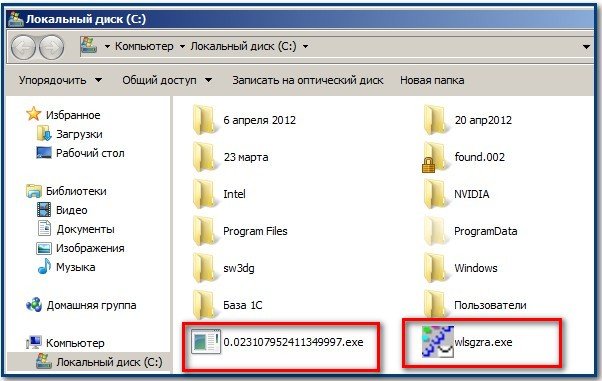 Теперь внимание: В Windows ХР удаляем подозрительные файлы (пример виден выше на скришноте) со странными названиями и
с расширением .exe из папок
C:\ Windows 7 имеет хороший уровень безопасности и в большинстве случаев не позволит внести изменения в реестр вредоносным программам и подавляющее большинство вирусов так же стремятся попасть в каталог временных файлов:
C:\USERS\имя пользователя\AppData\Local\Temp, отсюда можно запустить исполняемый файл .exe. К примеру привожу заражённый компьютер, на скришноте мы видим вирусный файл 24kkk290347.exe и ещё группу файлов, созданных системой почти в одно и тоже время вместе с вирусом, удалить нужно всё. 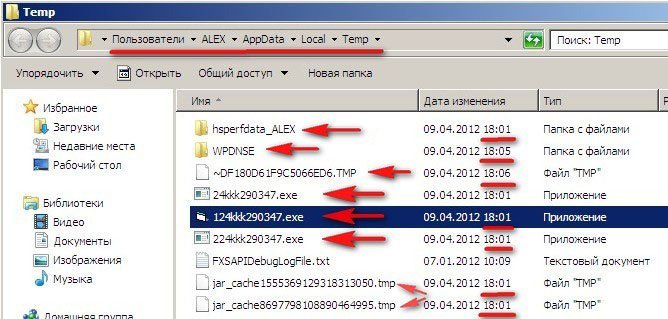 Далее нужно проверить ключи реестра отвечающие за АВТОЗАГРУЗКУ ПРОГРАММ: HKEY_LOCAL_MACHINE\SOFTWARE\Microsoft\Windows\CurrentVersion\Run HKEY_LOCAL_MACHINE\SOFTWARE\Microsoft\Windows\CurrentVersion\RunOnce, в них не должно быть ничего подозрительного, если есть, удаляем.  HKEY_CURRENT_USER\Software\Microsoft\Windows\CurrentVersion\Run HKEY_CURRENT_USER\Software\Microsoft\Windows\CurrentVersion\RunOnce В большинстве случае, вышеприведённые действия приведут к удалению баннера и нормальной загрузки системы. После нормальной загрузки проверяйте весь ваш компьютер бесплатным антивирусным сканером с последними обновлениями - Dr.Web CureIt, скачайте его на сайте Dr.Web.
Безопасный режим с поддержкой командной строки. Если после всего этого ваш баннер ещё живой, не сдаёмся и читаем дальше. Или хотя бы пройдите в середину статьи и ознакомьтесь с полной информацией о исправлении параметров реестра, в случае заражения баннером-вымогателем. Что делать, если в безопасный режим войти не удалось? Попробуйте Безопасный режим с поддержкой командной строки, там делаем то же самое, но есть разница в командах Windows XP и Windows 7 .  Применить Восстановление системы. 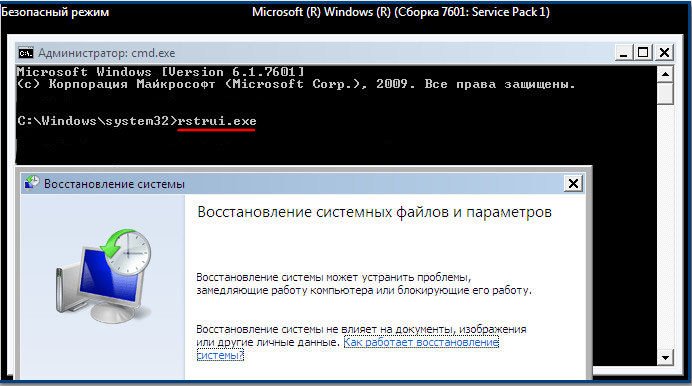 Или попробуйте набрать команду: explorer – загрузится подобие рабочего стола, где вы сможете открыть мой компьютер и проделать всё то же самое, что и безопасном режиме -проверить компьютер на вирусы, посмотреть папку Автозагрузка и корень диска (С:), а так же каталог временных файлов: C:\USERS\имя пользователя\AppData\Local\Temp, отредактировать реестр по необходимости и так далее.  Что бы попасть в Восстановление системы Windows XP, в командной строке набирают-%systemroot%\system32\restore\rstrui.exe, 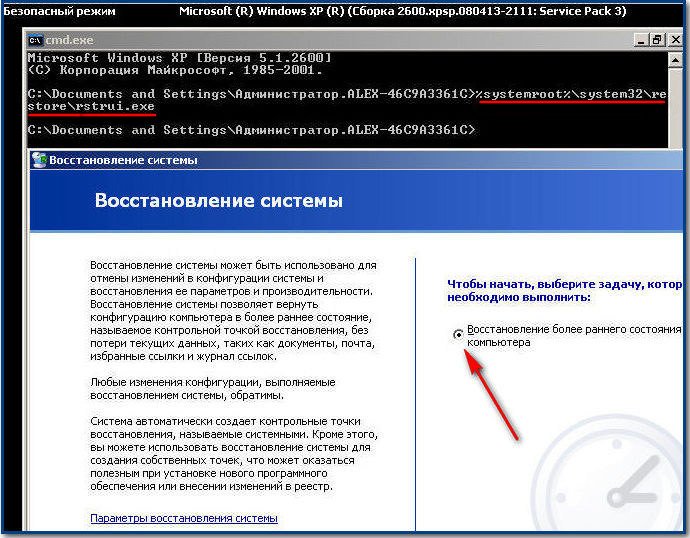 что бы попасть в Windows XP в проводник и окно Мой компьютер, как и в семёрке набираем команду explorer.
здесь сначала нужно набрать команду explorer и вы попадёте прямо на рабочий стол. Многие не могут переключить в командной строке выставленную по умолчанию русскую раскладку клавиатуры на английскую сочетанием alt-shift, тогда попробуйте наоборот shift-alt.  Уже здесь идите в меню Пуск, затем Выполнить,
далее выбирайте Автозагрузку - удаляете из неё всё, затем делаете всё то, что делали в Безопасном режиме:очищаете папку Автозагрузка и корень диска (С:), удаляете вирус из каталога временных файлов: C:\USERS\имя пользователя\AppData\Local\Temp, отредактируйте реестр по необходимости (с подробностями всё описано выше).
Восстановление системы. Немного по другому у нас будут обстоять дела, если в Безопасный режим и безопасный режим с поддержкой командной строки вам попасть не удастся. Значит ли это то, что восстановление системы мы с вами использовать не сможем? Нет не значит, откатиться назад с помощью точек восстановления возможно, даже если у вас операционная система не загружается ни в каком режиме. В Windows 7 нужно использовать среду восстановления, в начальной фазе загрузки компьютера жмёте F-8 и выбираете в менюУстранение неполадок компьютера,
 далее выбираем Восстановление системы. 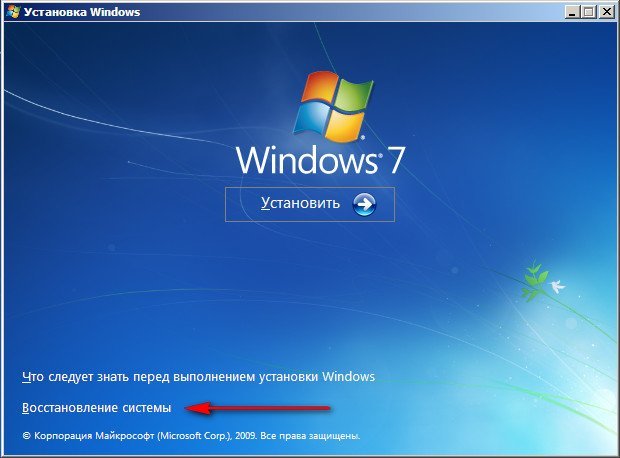 В окне Параметры восстановления опять выбираем Восстановление системы, 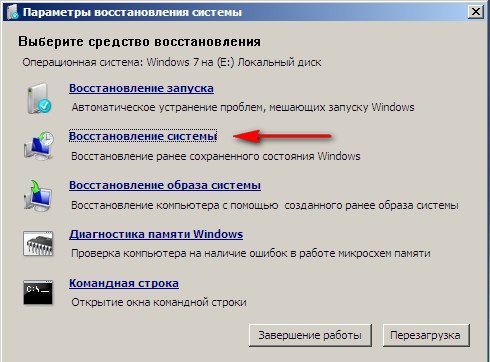 ну а дальше выбираем нужную нам точку восстановления – по времени созданную системой до нашего заражения баннером.  Теперь внимание, если при нажатии F-8 меню Устранение неполадок не доступно, значит у вас повреждены файлы, содержащие среду восстановления Windows 7.  Тогда вам нужен диск восстановления Windows 7. Как создать и как пользоваться читайте у нас. Так же вместо диска восстановления можно использовать установочный диск Windows 7, содержащий среду восстановления в себе. Загрузившись с Диска восстановления или с установочного диска Windows 7 всё делаете так же как описано чуть выше, то есть выбираете Восстановление системы, далее в параметрах восстановления системы выбираете точку восстановления и так далее.
Многие могут заметить: А как убрать баннер в Windows XP, ведь там нет среды восстановления и даже если Восстановление системы было включено, то как до него добраться в случае блокировки баннером –вымогателем нашего компьютера. Обычно в этом случае при загрузке компьютера как уже было сказано нажимают клавишу F-8 и используют Безопасный режим или Безопасный режим с поддержкой командной строки. Набирают в строке%systemroot%\system32\restore\rstrui.exe, далее жмём Enter и входим в окно Восстановления системы.
Если в Безопасный режим и Безопасный режим с поддержкой командной строки в Windows XP недоступны, как тогда, при блокировке компьютера баннером войти в восстановление системы Windows XP? Во первых опять же попробуйте использовать простой Live CD AOMEI PE Builder.
Теперь давайте подумаем, как будем действовать, если Восстановление системы запустить нам не удастся никакими способами или оно вовсе было отключено. Во первых посмотрим как убрать баннер с помощью кода разблокировки, который любезно предоставляется компаниями разработчиками антивирусного ПО- Dr.Web, а так же ESET NOD32 и Лабораторией Касперского, в этом случае понадобится помощь друзей. Нужно что бы кто-нибудь из них зашёл на сервис разблокировки- к примеру Dr.Web https://www.drweb.com/xperf/unlocker/ или NOD32 http://www.esetnod32.ru/.support/winlock/ а так же Лаборатории Касперского http://sms.kaspersky.ru/ и ввёл в данное поле номер телефона, на который вам нужно перевести деньги для разблокировки компьютера и нажал на кнопку- Искать коды. Если код разблокировки найдётся , вводите его в окно баннера и жмите Активация или что там у вас написано, баннер должен пропасть. 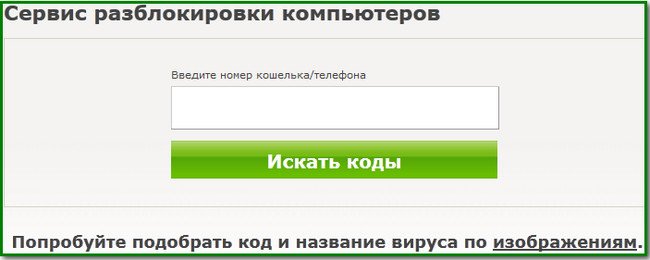 Ещё простой способ убрать баннер, это с помощью диска восстановления или как их ещё называют спасения от Dr.Web LiveCD и ESET NOD32. Весь процесс от скачивания, прожига образа на чистый компакт-диск и проверки вашего компьютера на вирусы, подробнейшим образом описан в наших статьях, можете пройти по ссылкам, останавливаться на этом не будем. Кстати диски спасения от данных антивирусных компаний совсем неплохие, их можно использовать как и LiveCD - проводить файловые различные операции, например скопировать личные данные с заражённой системы или запустить с флешки лечащую утилиту от Dr.Web - Dr.Web CureIt. А в диске спасения ESET NOD32 есть прекрасная вещь, которая не раз мне помогала - Userinit_fix, исправляющая на заражённом баннером компьютере важные параметры реестра - Userinit, ветки HKEY_LOCAL_MACHINE\SOFTWARE\Microsoft\Windows NT\CurrentVersion\Winlogon.  Как всё это исправить вручную, читаем дальше. Давайте не будем обманывать себя, лично мне всё что описано выше помогало ровно в половине встречающихся случаев блокировки компьютера вирусом –блокировщиком - Trojan.Winlock . Другая же половина требует более внимательного рассмотрения вопроса, чем мы с вами и займёмся.
В Windows 7 и Windows XP баннер вымогатель затрагивает в реестре одни и те же параметры UserInit и Shell в ветке HKEY_LOCAL_MACHINE\SOFTWARE\Microsoft\Windows NT\CurrentVersion\Winlogon. 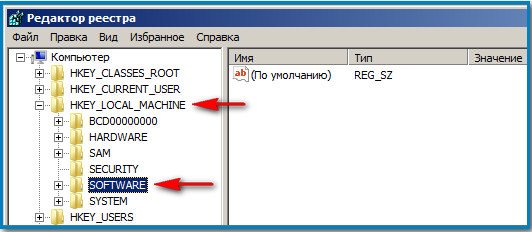
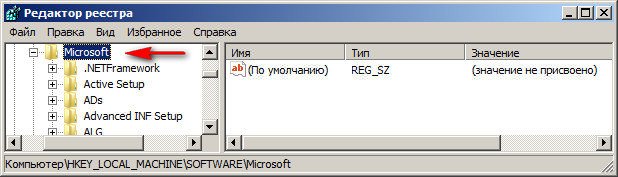
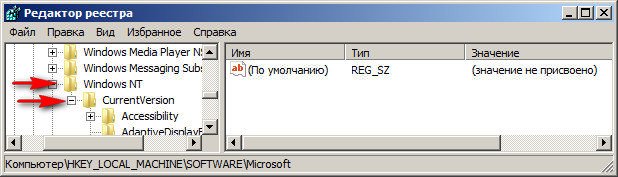 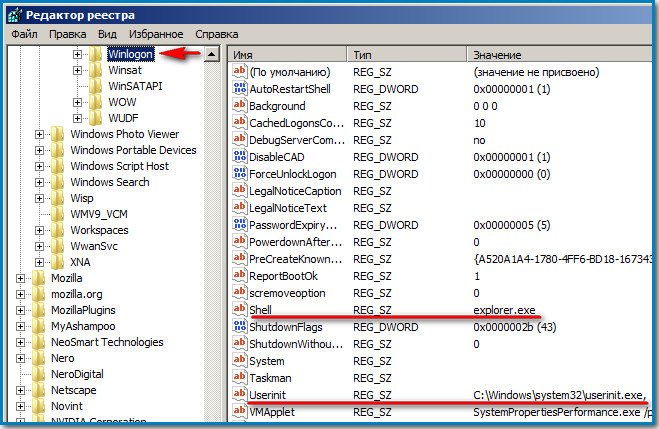 Всё проверьте по буквам, иногда вместо userinit попадается к примеру usernit или userlnlt. 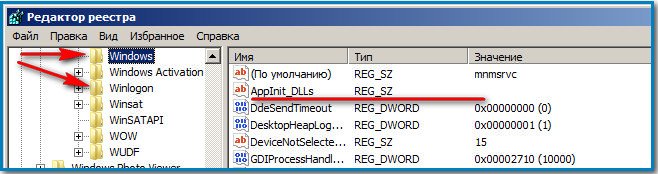 Далее нужно обязательно проверить параметры реестра отвечающие за АВТОЗАГРУЗКУ ПРОГРАММ: HKEY_LOCAL_MACHINE\SOFTWARE\Microsoft\Windows\CurrentVersion\Run HKEY_LOCAL_MACHINE\SOFTWARE\Microsoft\Windows\CurrentVersion\RunOnce, в них ни должно быть ничего подозрительного. 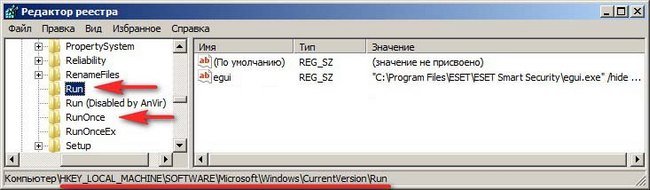 И ещё обязательно: HKEY_CURRENT_USER\Software\Microsoft\Windows\CurrentVersion\Run HKEY_CURRENT_USER\Software\Microsoft\Windows\CurrentVersion\RunOnce 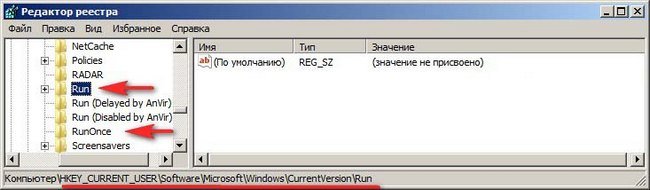 HKEY_CURRENT_USER\Software\Microsoft\Windows NT\CurrentVersion\Winlogon\Shell ( должен быть пустой) и вообще здесь тоже ничего не должно быть лишнего. ParseAutoexec должен быть равен 1.
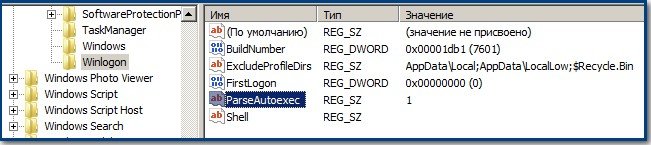 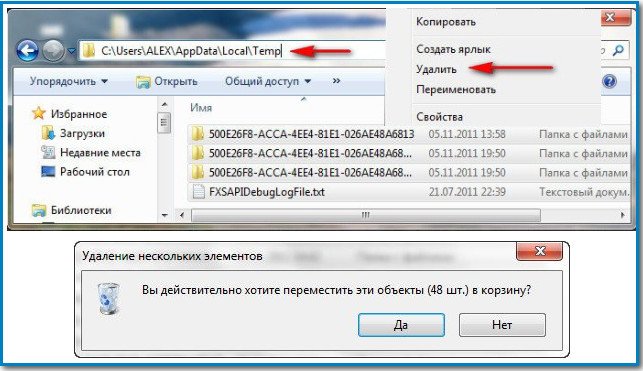 Windows 7:  А теперь смотрите, как всё это будет осуществлять начинающий, а затем опытный пользователь. Начнём с Windows 7, а потом перейдём к XP.
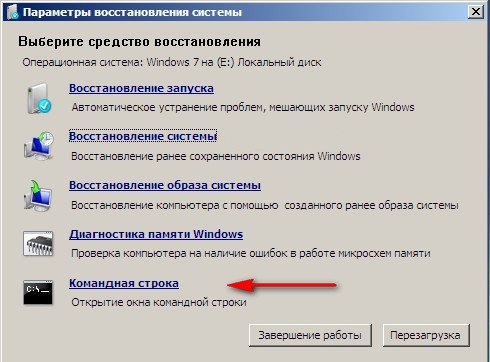 и набираем в ней –notepad, попадаем в Блокнот, далее Файл и Открыть. 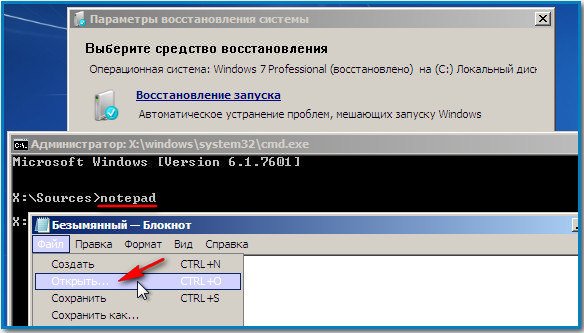 Заходим в настоящий проводник, нажимаем Мой компьютер. 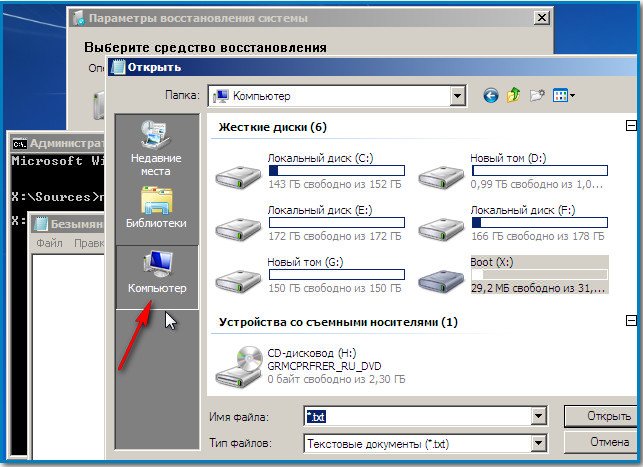 Идём в папку C:\Windows\System32\Config, здесь указываем Тип файлов – Все файлы и видим наши файлы реестра, так же видим папку RegBack, 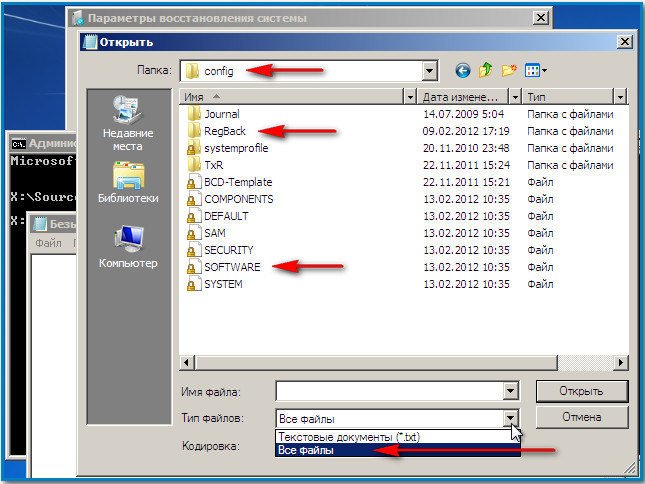 в ней каждые 10 дней Планировщик заданий делает резервную копию разделов реестра - даже если у вас Отключено Восстановление системы. Что здесь можно предпринять – удалим из папки C:\Windows\System32\Config файл SOFTWARE, отвечающий за куст реестра HKEY_LOCAL_MACHINE\SOFTWARE, чаще всего вирус вносит свои изменения здесь. 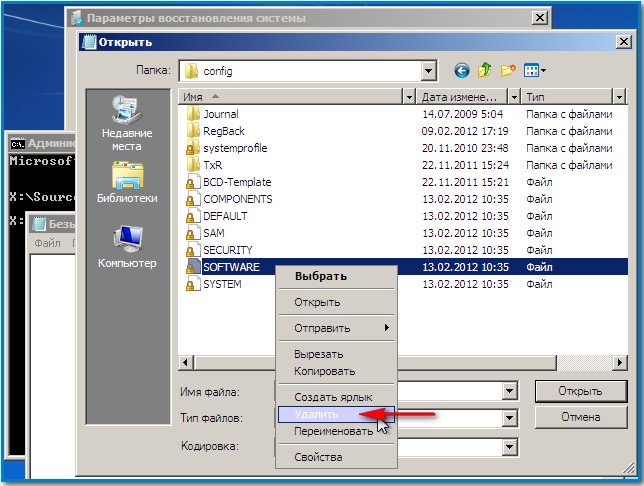
 А на его место скопируем и вставим файл с таким же именем SOFTWARE из резервной копии папки RegBack. 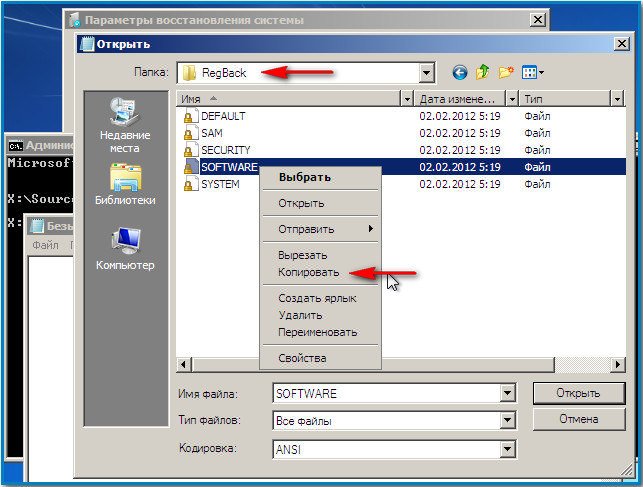
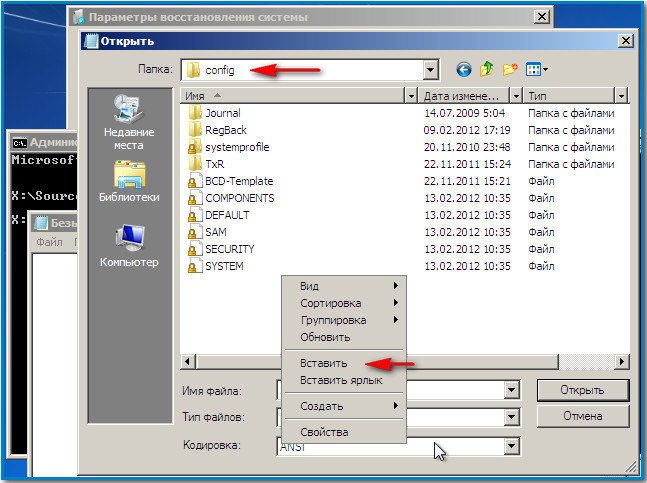
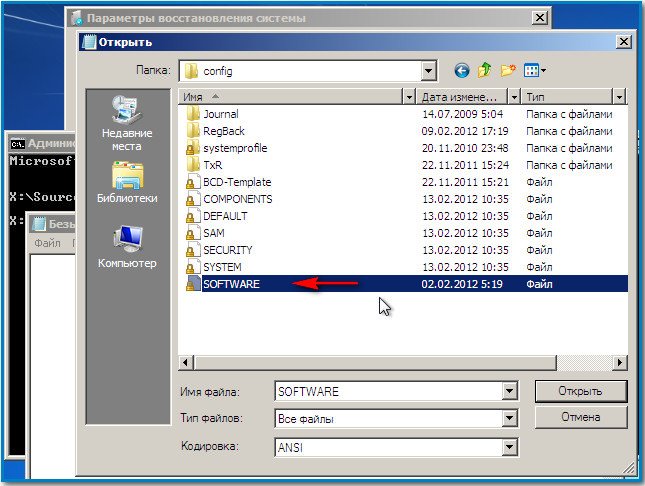 В большинстве случаев это будет достаточно, но при желании можете заменить из папки RegBack в папке Configвсе пять кустов реестра: SAM, SEСURITY, SOFTWARE, DEFAULT, SYSTEM. 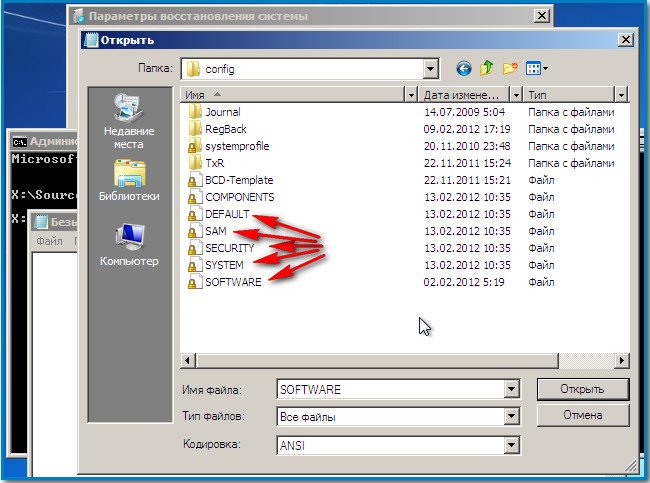 Далее делаем всё как написано выше- удаляем файлы из временных папок Temp, просматриваем папку С:\Windows->system32 на предмет файлов с расширением .exe и dll с датой на день заражения и конечно смотрим содержимое папки Автозагрузка. В Windows 7 она находится: C:\Users\ALEX\AppData\Roaming\Microsoft\Windows\Start Menu\Programs\Startup.
Кстати может прекрасно подключиться к вашей операционной системе Windows 7. Загрузив компьютер с диска восстановления Microsoft (DaRT), можно редактировать реестр, переназначить пароли, удалять и копировать файлы, пользоваться восстановлением системы и многое другое. Без сомнения далеко не каждый LiveCD обладает такими функциями. | |
|
| |
| Всього коментарів: 0 | |



